service OPEL MOVANO_B 2016.5 Handleiding Infotainment (in Dutch)
[x] Cancel search | Manufacturer: OPEL, Model Year: 2016.5, Model line: MOVANO_B, Model: OPEL MOVANO_B 2016.5Pages: 139, PDF Size: 2.02 MB
Page 20 of 139
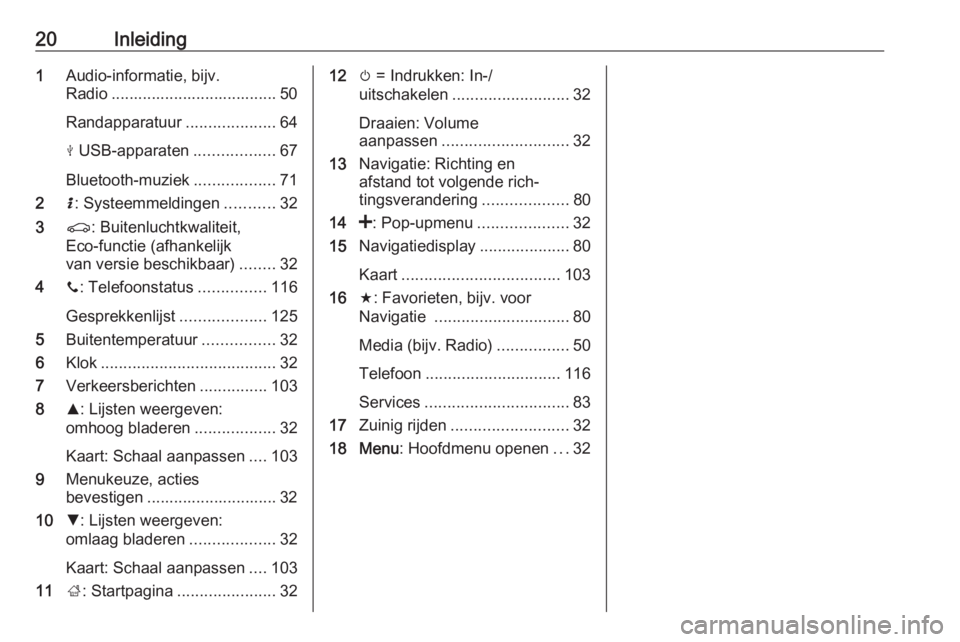
20Inleiding1Audio-informatie, bijv.
Radio ..................................... 50
Randapparatuur ....................64
M USB-apparaten ..................67
Bluetooth-muziek ..................71
2 H: Systeemmeldingen ...........32
3 r: Buitenluchtkwaliteit,
Eco-functie (afhankelijk
van versie beschikbaar) ........32
4 y: Telefoonstatus ...............116
Gesprekkenlijst ...................125
5 Buitentemperatuur ................32
6 Klok ....................................... 32
7 Verkeersberichten ...............103
8 R: Lijsten weergeven:
omhoog bladeren ..................32
Kaart: Schaal aanpassen ....103
9 Menukeuze, acties
bevestigen ............................. 32
10 S: Lijsten weergeven:
omlaag bladeren ...................32
Kaart: Schaal aanpassen ....103
11 ;: Startpagina ...................... 3212m = Indrukken: In-/
uitschakelen .......................... 32
Draaien: Volume
aanpassen ............................ 32
13 Navigatie: Richting en
afstand tot volgende rich‐
tingsverandering ...................80
14 <: Pop-upmenu ....................32
15 Navigatiedisplay ....................80
Kaart ................................... 103
16 f: Favorieten, bijv. voor
Navigatie .............................. 80
Media (bijv. Radio) ................50
Telefoon .............................. 116
Services ................................ 83
17 Zuinig rijden .......................... 32
18 Menu : Hoofdmenu openen ...32
Page 22 of 139
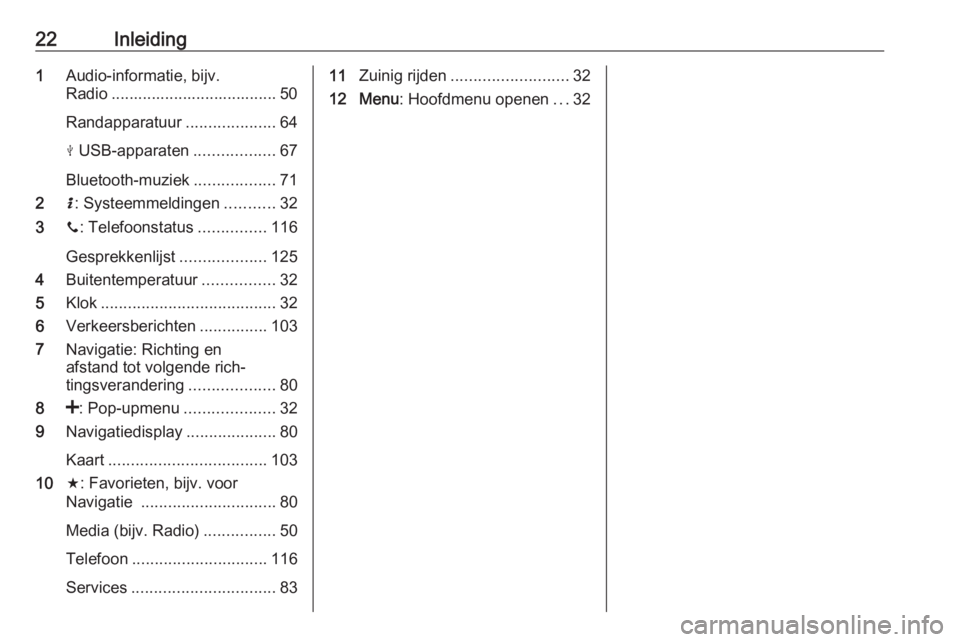
22Inleiding1Audio-informatie, bijv.
Radio ..................................... 50
Randapparatuur ....................64
M USB-apparaten ..................67
Bluetooth-muziek ..................71
2 H: Systeemmeldingen ...........32
3 y: Telefoonstatus ...............116
Gesprekkenlijst ...................125
4 Buitentemperatuur ................32
5 Klok ....................................... 32
6 Verkeersberichten ...............103
7 Navigatie: Richting en
afstand tot volgende rich‐
tingsverandering ...................80
8 <: Pop-upmenu ....................32
9 Navigatiedisplay ....................80
Kaart ................................... 103
10 f: Favorieten, bijv. voor
Navigatie .............................. 80
Media (bijv. Radio) ................50
Telefoon .............................. 116
Services ................................ 8311Zuinig rijden .......................... 32
12 Menu : Hoofdmenu openen ...32
Page 26 of 139
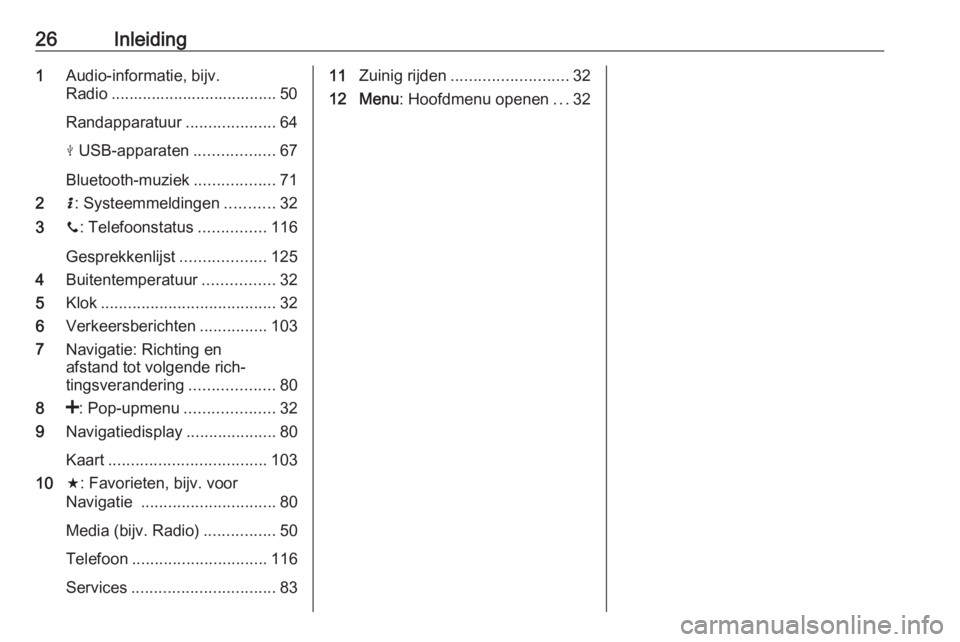
26Inleiding1Audio-informatie, bijv.
Radio ..................................... 50
Randapparatuur ....................64
M USB-apparaten ..................67
Bluetooth-muziek ..................71
2 H: Systeemmeldingen ...........32
3 y: Telefoonstatus ...............116
Gesprekkenlijst ...................125
4 Buitentemperatuur ................32
5 Klok ....................................... 32
6 Verkeersberichten ...............103
7 Navigatie: Richting en
afstand tot volgende rich‐
tingsverandering ...................80
8 <: Pop-upmenu ....................32
9 Navigatiedisplay ....................80
Kaart ................................... 103
10 f: Favorieten, bijv. voor
Navigatie .............................. 80
Media (bijv. Radio) ................50
Telefoon .............................. 116
Services ................................ 8311Zuinig rijden .......................... 32
12 Menu : Hoofdmenu openen ...32
Page 35 of 139
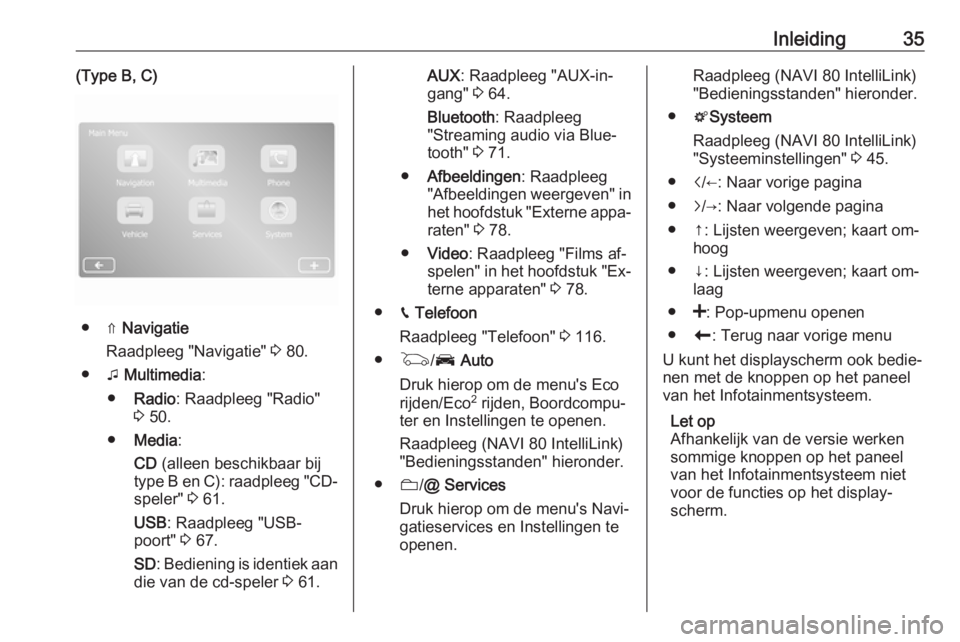
Inleiding35(Type B, C)
● ⇑ Navigatie
Raadpleeg "Navigatie" 3 80.
● t Multimedia :
● Radio : Raadpleeg "Radio"
3 50.
● Media :
CD (alleen beschikbaar bij
type B en C): raadpleeg "CD-
speler" 3 61.
USB : Raadpleeg "USB-
poort" 3 67.
SD : Bediening is identiek aan
die van de cd-speler 3 61.
AUX : Raadpleeg "AUX-in‐
gang" 3 64.
Bluetooth : Raadpleeg
"Streaming audio via Blue‐ tooth" 3 71.
● Afbeeldingen : Raadpleeg
"Afbeeldingen weergeven" in het hoofdstuk "Externe appa‐
raten" 3 78.
● Video : Raadpleeg "Films af‐
spelen" in het hoofdstuk "Ex‐
terne apparaten" 3 78.
● g Telefoon
Raadpleeg "Telefoon" 3 116.
● G /J Auto
Druk hierop om de menu's Eco rijden/Eco 2
rijden, Boordcompu‐
ter en Instellingen te openen.
Raadpleeg (NAVI 80 IntelliLink)
"Bedieningsstanden" hieronder.
● N/@ Services
Druk hierop om de menu's Navi‐
gatieservices en Instellingen te
openen.Raadpleeg (NAVI 80 IntelliLink)
"Bedieningsstanden" hieronder.
● tSysteem
Raadpleeg (NAVI 80 IntelliLink) "Systeeminstellingen" 3 45.
● i/←: Naar vorige pagina
● j/→: Naar volgende pagina
● ↑: Lijsten weergeven; kaart om‐ hoog
● ↓: Lijsten weergeven; kaart om‐ laag
● <: Pop-upmenu openen
● r: Terug naar vorige menu
U kunt het displayscherm ook bedie‐
nen met de knoppen op het paneel
van het Infotainmentsysteem.
Let op
Afhankelijk van de versie werken
sommige knoppen op het paneel
van het Infotainmentsysteem niet
voor de functies op het display‐
scherm.
Page 39 of 139
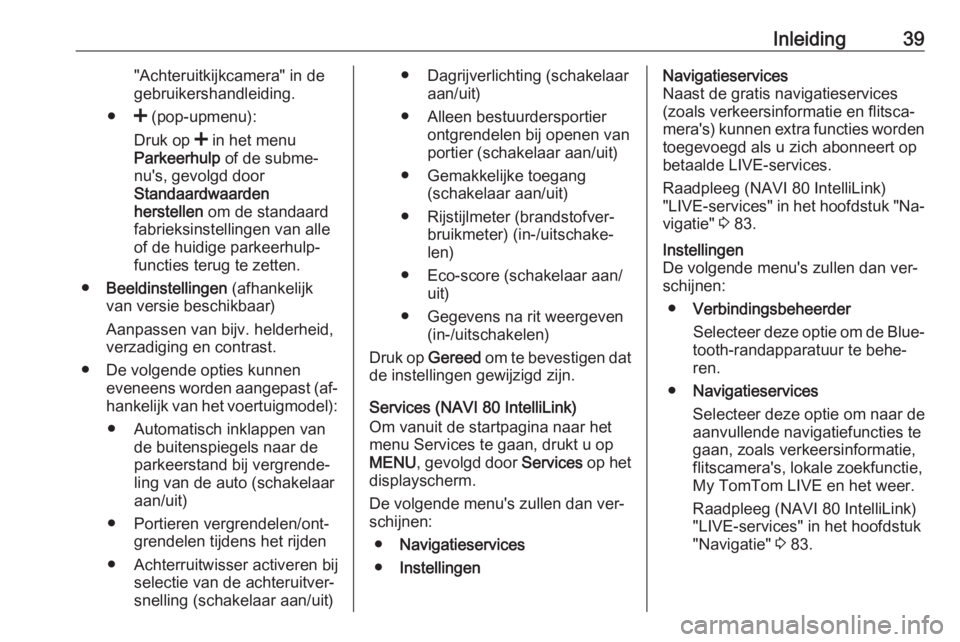
Inleiding39"Achteruitkijkcamera" in degebruikershandleiding.
● < (pop-upmenu):
Druk op < in het menu
Parkeerhulp of de subme‐
nu's, gevolgd door
Standaardwaarden
herstellen om de standaard
fabrieksinstellingen van alle
of de huidige parkeerhulp‐ functies terug te zetten.
● Beeldinstellingen (afhankelijk
van versie beschikbaar)
Aanpassen van bijv. helderheid, verzadiging en contrast.
● De volgende opties kunnen eveneens worden aangepast (af‐hankelijk van het voertuigmodel):
● Automatisch inklappen van de buitenspiegels naar de
parkeerstand bij vergrende‐
ling van de auto (schakelaar aan/uit)
● Portieren vergrendelen/ont‐ grendelen tijdens het rijden
● Achterruitwisser activeren bij selectie van de achteruitver‐
snelling (schakelaar aan/uit)● Dagrijverlichting (schakelaar aan/uit)
● Alleen bestuurdersportier ontgrendelen bij openen van
portier (schakelaar aan/uit)
● Gemakkelijke toegang (schakelaar aan/uit)
● Rijstijlmeter (brandstofver‐ bruikmeter) (in-/uitschake‐
len)
● Eco-score (schakelaar aan/ uit)
● Gegevens na rit weergeven (in-/uitschakelen)
Druk op Gereed om te bevestigen dat
de instellingen gewijzigd zijn.
Services (NAVI 80 IntelliLink)
Om vanuit de startpagina naar het
menu Services te gaan, drukt u op
MENU , gevolgd door Services op het
displayscherm.
De volgende menu's zullen dan ver‐
schijnen:
● Navigatieservices
● InstellingenNavigatieservices
Naast de gratis navigatieservices
(zoals verkeersinformatie en flitsca‐
mera's) kunnen extra functies worden
toegevoegd als u zich abonneert op
betaalde LIVE-services.
Raadpleeg (NAVI 80 IntelliLink)
"LIVE-services" in het hoofdstuk "Na‐
vigatie" 3 83.Instellingen
De volgende menu's zullen dan ver‐
schijnen:
● Verbindingsbeheerder
Selecteer deze optie om de Blue‐
tooth-randapparatuur te behe‐
ren.
● Navigatieservices
Selecteer deze optie om naar de
aanvullende navigatiefuncties te gaan, zoals verkeersinformatie,
flitscamera's, lokale zoekfunctie,
My TomTom LIVE en het weer.
Raadpleeg (NAVI 80 IntelliLink) "LIVE-services" in het hoofdstuk
"Navigatie" 3 83.
Page 40 of 139
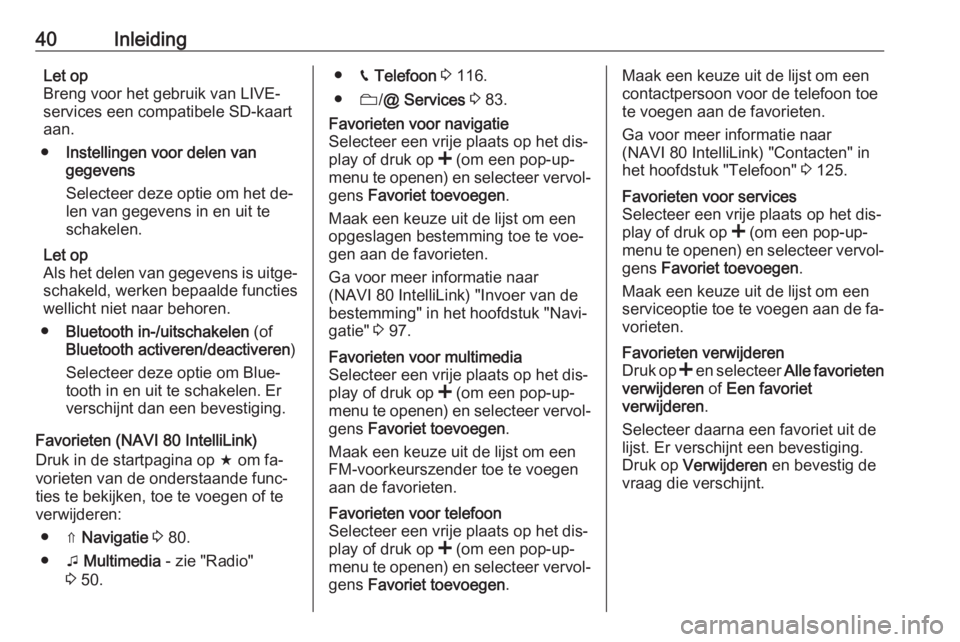
40InleidingLet op
Breng voor het gebruik van LIVE-
services een compatibele SD-kaart
aan.
● Instellingen voor delen van
gegevens
Selecteer deze optie om het de‐ len van gegevens in en uit te
schakelen.
Let op
Als het delen van gegevens is uitge‐
schakeld, werken bepaalde functies
wellicht niet naar behoren.
● Bluetooth in-/uitschakelen (of
Bluetooth activeren/deactiveren )
Selecteer deze optie om Blue‐
tooth in en uit te schakelen. Er
verschijnt dan een bevestiging.
Favorieten (NAVI 80 IntelliLink)
Druk in de startpagina op f om fa‐
vorieten van de onderstaande func‐
ties te bekijken, toe te voegen of te
verwijderen:
● ⇑ Navigatie 3 80.
● t Multimedia - zie "Radio"
3 50.● g Telefoon 3 116.
● N/@ Services 3 83.Favorieten voor navigatie
Selecteer een vrije plaats op het dis‐
play of druk op < (om een pop-up‐
menu te openen) en selecteer vervol‐
gens Favoriet toevoegen .
Maak een keuze uit de lijst om een
opgeslagen bestemming toe te voe‐
gen aan de favorieten.
Ga voor meer informatie naar
(NAVI 80 IntelliLink) "Invoer van de
bestemming" in het hoofdstuk "Navi‐ gatie" 3 97.Favorieten voor multimedia
Selecteer een vrije plaats op het dis‐
play of druk op < (om een pop-up‐
menu te openen) en selecteer vervol‐
gens Favoriet toevoegen .
Maak een keuze uit de lijst om een FM-voorkeurszender toe te voegen
aan de favorieten.Favorieten voor telefoon
Selecteer een vrije plaats op het dis‐
play of druk op < (om een pop-up‐
menu te openen) en selecteer vervol‐
gens Favoriet toevoegen .Maak een keuze uit de lijst om een
contactpersoon voor de telefoon toe
te voegen aan de favorieten.
Ga voor meer informatie naar
(NAVI 80 IntelliLink) "Contacten" in
het hoofdstuk "Telefoon" 3 125.Favorieten voor services
Selecteer een vrije plaats op het dis‐
play of druk op < (om een pop-up‐
menu te openen) en selecteer vervol‐
gens Favoriet toevoegen .
Maak een keuze uit de lijst om een
serviceoptie toe te voegen aan de fa‐ vorieten.Favorieten verwijderen
Druk op < en selecteer Alle favorieten
verwijderen of Een favoriet
verwijderen .
Selecteer daarna een favoriet uit de
lijst. Er verschijnt een bevestiging.
Druk op Verwijderen en bevestig de
vraag die verschijnt.
Page 42 of 139
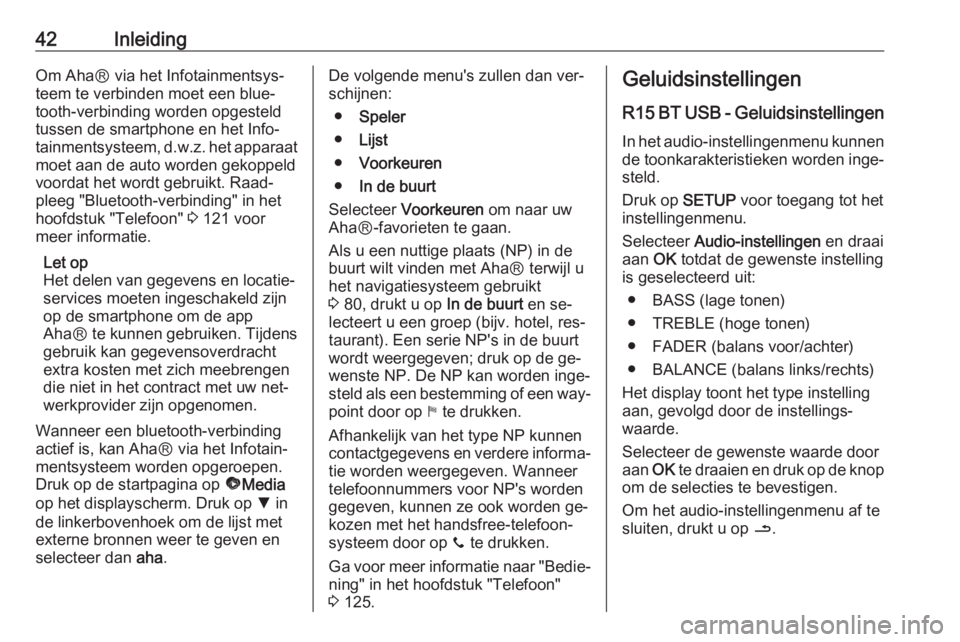
42InleidingOm AhaⓇ via het Infotainmentsys‐
teem te verbinden moet een blue‐
tooth-verbinding worden opgesteld
tussen de smartphone en het Info‐
tainmentsysteem, d.w.z. het apparaat moet aan de auto worden gekoppeld
voordat het wordt gebruikt. Raad‐
pleeg "Bluetooth-verbinding" in het
hoofdstuk "Telefoon" 3 121 voor
meer informatie.
Let op
Het delen van gegevens en locatie‐
services moeten ingeschakeld zijn
op de smartphone om de app
AhaⓇ te kunnen gebruiken. Tijdens
gebruik kan gegevensoverdracht
extra kosten met zich meebrengen
die niet in het contract met uw net‐
werkprovider zijn opgenomen.
Wanneer een bluetooth-verbinding
actief is, kan AhaⓇ via het Infotain‐ mentsysteem worden opgeroepen.
Druk op de startpagina op üMedia
op het displayscherm. Druk op S in
de linkerbovenhoek om de lijst met
externe bronnen weer te geven en
selecteer dan aha.De volgende menu's zullen dan ver‐
schijnen:
● Speler
● Lijst
● Voorkeuren
● In de buurt
Selecteer Voorkeuren om naar uw
AhaⓇ-favorieten te gaan.
Als u een nuttige plaats (NP) in de
buurt wilt vinden met AhaⓇ terwijl u
het navigatiesysteem gebruikt
3 80, drukt u op In de buurt en se‐
lecteert u een groep (bijv. hotel, res‐
taurant). Een serie NP's in de buurt
wordt weergegeven; druk op de ge‐
wenste NP. De NP kan worden inge‐
steld als een bestemming of een way‐ point door op y te drukken.
Afhankelijk van het type NP kunnen contactgegevens en verdere informa‐
tie worden weergegeven. Wanneer
telefoonnummers voor NP's worden
gegeven, kunnen ze ook worden ge‐
kozen met het handsfree-telefoon‐
systeem door op y te drukken.
Ga voor meer informatie naar "Bedie‐
ning" in het hoofdstuk "Telefoon"
3 125.Geluidsinstellingen
R15 BT USB - Geluidsinstellingen
In het audio-instellingenmenu kunnen de toonkarakteristieken worden inge‐
steld.
Druk op SETUP voor toegang tot het
instellingenmenu.
Selecteer Audio-instellingen en draai
aan OK totdat de gewenste instelling
is geselecteerd uit:
● BASS (lage tonen)
● TREBLE (hoge tonen)
● FADER (balans voor/achter)
● BALANCE (balans links/rechts)
Het display toont het type instelling
aan, gevolgd door de instellings‐
waarde.
Selecteer de gewenste waarde door
aan OK te draaien en druk op de knop
om de selecties te bevestigen.
Om het audio-instellingenmenu af te
sluiten, drukt u op /.
Page 58 of 139
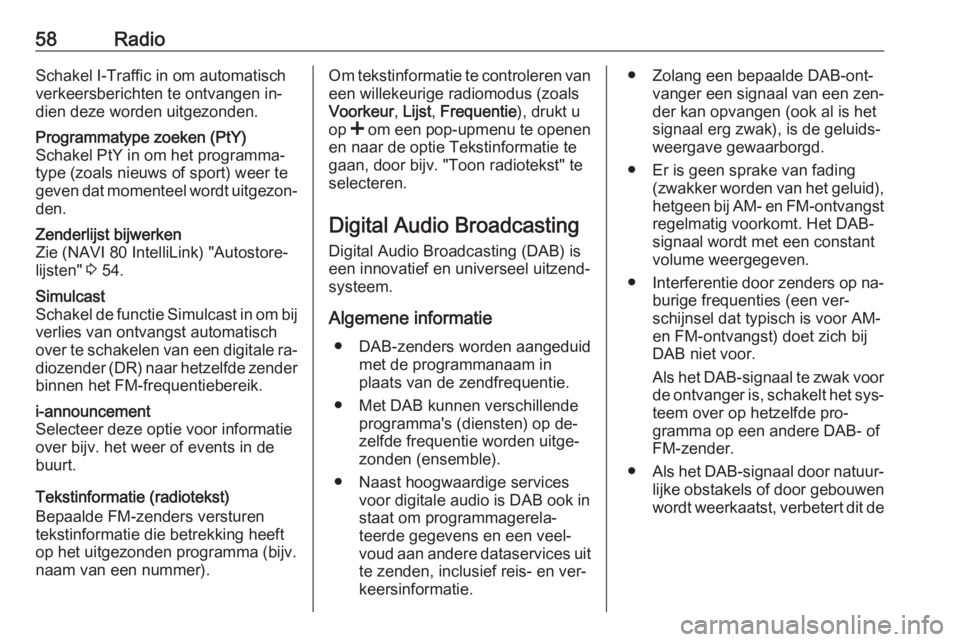
58RadioSchakel I-Traffic in om automatisch
verkeersberichten te ontvangen in‐
dien deze worden uitgezonden.Programmatype zoeken (PtY)
Schakel PtY in om het programma‐
type (zoals nieuws of sport) weer te
geven dat momenteel wordt uitgezon‐
den.Zenderlijst bijwerken
Zie (NAVI 80 IntelliLink) "Autostore-
lijsten" 3 54.Simulcast
Schakel de functie Simulcast in om bij
verlies van ontvangst automatisch
over te schakelen van een digitale ra‐
diozender (DR) naar hetzelfde zender binnen het FM-frequentiebereik.i-announcement
Selecteer deze optie voor informatie
over bijv. het weer of events in de
buurt.
Tekstinformatie (radiotekst)
Bepaalde FM-zenders versturen
tekstinformatie die betrekking heeft
op het uitgezonden programma (bijv.
naam van een nummer).
Om tekstinformatie te controleren van een willekeurige radiomodus (zoals
Voorkeur , Lijst , Frequentie ), drukt u
op < om een pop-upmenu te openen
en naar de optie Tekstinformatie te
gaan, door bijv. "Toon radiotekst" te
selecteren.
Digital Audio Broadcasting
Digital Audio Broadcasting (DAB) is
een innovatief en universeel uitzend‐
systeem.
Algemene informatie ● DAB-zenders worden aangeduid met de programmanaam in
plaats van de zendfrequentie.
● Met DAB kunnen verschillende programma's (diensten) op de‐zelfde frequentie worden uitge‐
zonden (ensemble).
● Naast hoogwaardige services voor digitale audio is DAB ook in
staat om programmagerela‐
teerde gegevens en een veel‐ voud aan andere dataservices uit te zenden, inclusief reis- en ver‐
keersinformatie.● Zolang een bepaalde DAB-ont‐ vanger een signaal van een zen‐
der kan opvangen (ook al is het
signaal erg zwak), is de geluids‐
weergave gewaarborgd.
● Er is geen sprake van fading (zwakker worden van het geluid),
hetgeen bij AM- en FM-ontvangst
regelmatig voorkomt. Het DAB-
signaal wordt met een constant
volume weergegeven.
● Interferentie door zenders op na‐
burige frequenties (een ver‐
schijnsel dat typisch is voor AM-
en FM-ontvangst) doet zich bij
DAB niet voor.
Als het DAB-signaal te zwak voor
de ontvanger is, schakelt het sys‐
teem over op hetzelfde pro‐
gramma op een andere DAB- of
FM-zender.
● Als het DAB-signaal door natuur‐
lijke obstakels of door gebouwen
wordt weerkaatst, verbetert dit de
Page 89 of 139
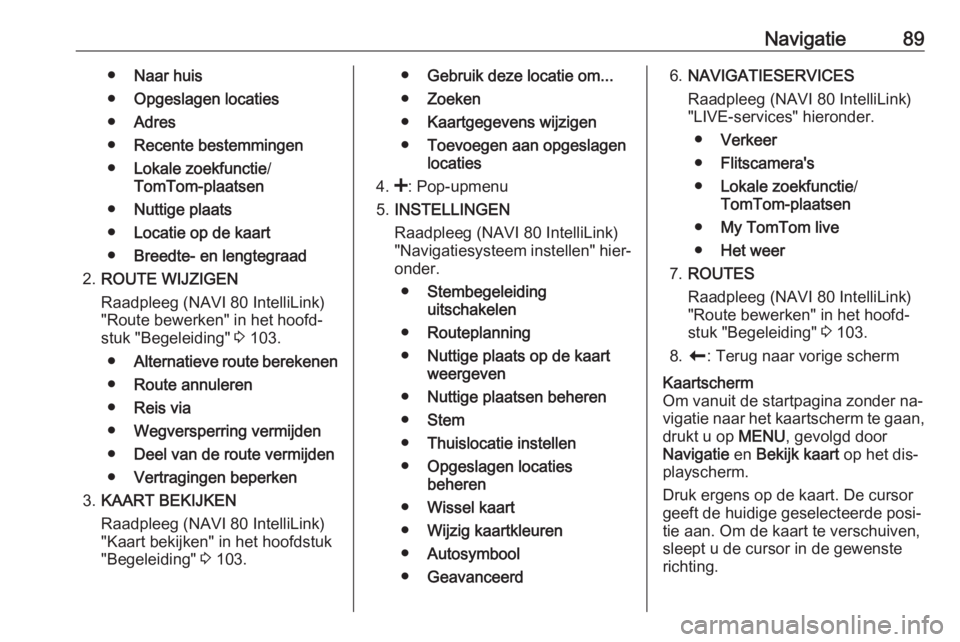
Navigatie89●Naar huis
● Opgeslagen locaties
● Adres
● Recente bestemmingen
● Lokale zoekfunctie /
TomTom-plaatsen
● Nuttige plaats
● Locatie op de kaart
● Breedte- en lengtegraad
2. ROUTE WIJZIGEN
Raadpleeg (NAVI 80 IntelliLink)
"Route bewerken" in het hoofd‐
stuk "Begeleiding" 3 103.
● Alternatieve route berekenen
● Route annuleren
● Reis via
● Wegversperring vermijden
● Deel van de route vermijden
● Vertragingen beperken
3. KAART BEKIJKEN
Raadpleeg (NAVI 80 IntelliLink)
"Kaart bekijken" in het hoofdstuk
"Begeleiding" 3 103.● Gebruik deze locatie om...
● Zoeken
● Kaartgegevens wijzigen
● Toevoegen aan opgeslagen
locaties
4. <: Pop-upmenu
5. INSTELLINGEN
Raadpleeg (NAVI 80 IntelliLink)
"Navigatiesysteem instellen" hier‐
onder.
● Stembegeleiding
uitschakelen
● Routeplanning
● Nuttige plaats op de kaart
weergeven
● Nuttige plaatsen beheren
● Stem
● Thuislocatie instellen
● Opgeslagen locaties
beheren
● Wissel kaart
● Wijzig kaartkleuren
● Autosymbool
● Geavanceerd6.NAVIGATIESERVICES
Raadpleeg (NAVI 80 IntelliLink)
"LIVE-services" hieronder.
● Verkeer
● Flitscamera's
● Lokale zoekfunctie /
TomTom-plaatsen
● My TomTom live
● Het weer
7. ROUTES
Raadpleeg (NAVI 80 IntelliLink)
"Route bewerken" in het hoofd‐
stuk "Begeleiding" 3 103.
8. r : Terug naar vorige schermKaartscherm
Om vanuit de startpagina zonder na‐ vigatie naar het kaartscherm te gaan,
drukt u op MENU, gevolgd door
Navigatie en Bekijk kaart op het dis‐
playscherm.
Druk ergens op de kaart. De cursor
geeft de huidige geselecteerde posi‐
tie aan. Om de kaart te verschuiven,
sleept u de cursor in de gewenste
richting.
Page 91 of 139
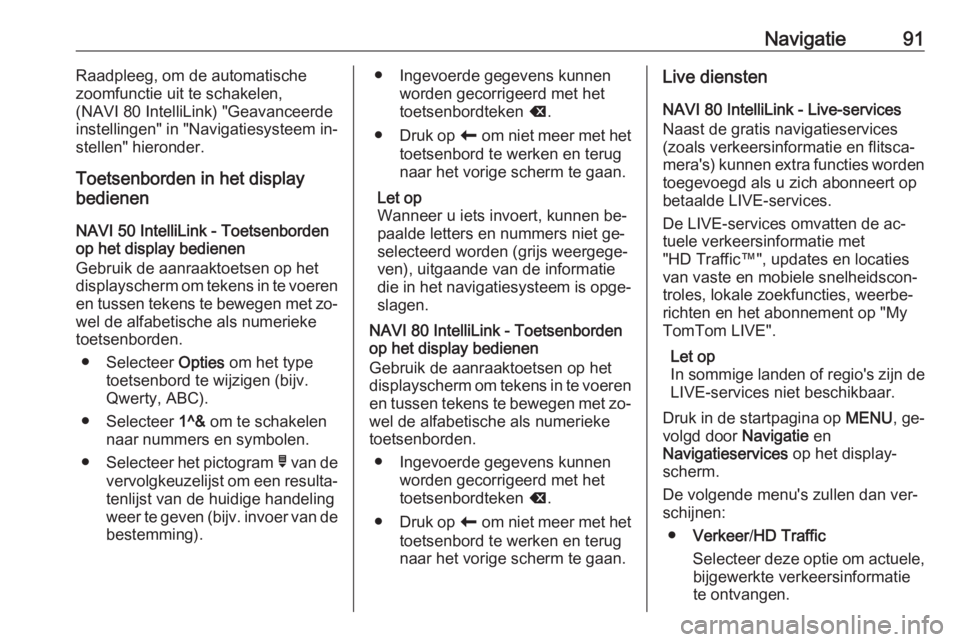
Navigatie91Raadpleeg, om de automatische
zoomfunctie uit te schakelen,
(NAVI 80 IntelliLink) "Geavanceerde
instellingen" in "Navigatiesysteem in‐ stellen" hieronder.
Toetsenborden in het display
bedienen
NAVI 50 IntelliLink - Toetsenborden
op het display bedienen
Gebruik de aanraaktoetsen op het
displayscherm om tekens in te voeren en tussen tekens te bewegen met zo‐
wel de alfabetische als numerieke
toetsenborden.
● Selecteer Opties om het type
toetsenbord te wijzigen (bijv. Qwerty, ABC).
● Selecteer 1^& om te schakelen
naar nummers en symbolen.
● Selecteer het pictogram ó van de
vervolgkeuzelijst om een resulta‐ tenlijst van de huidige handeling
weer te geven (bijv. invoer van de bestemming).● Ingevoerde gegevens kunnen worden gecorrigeerd met het
toetsenbordteken k.
● Druk op r om niet meer met het
toetsenbord te werken en terug
naar het vorige scherm te gaan.
Let op
Wanneer u iets invoert, kunnen be‐ paalde letters en nummers niet ge‐selecteerd worden (grijs weergege‐ven), uitgaande van de informatie
die in het navigatiesysteem is opge‐
slagen.
NAVI 80 IntelliLink - Toetsenborden
op het display bedienen
Gebruik de aanraaktoetsen op het
displayscherm om tekens in te voeren en tussen tekens te bewegen met zo‐
wel de alfabetische als numerieke
toetsenborden.
● Ingevoerde gegevens kunnen worden gecorrigeerd met het
toetsenbordteken k.
● Druk op r om niet meer met het
toetsenbord te werken en terug
naar het vorige scherm te gaan.Live diensten
NAVI 80 IntelliLink - Live-servicesNaast de gratis navigatieservices (zoals verkeersinformatie en flitsca‐
mera's) kunnen extra functies worden
toegevoegd als u zich abonneert op
betaalde LIVE-services.
De LIVE-services omvatten de ac‐
tuele verkeersinformatie met
"HD Traffic™", updates en locaties
van vaste en mobiele snelheidscon‐
troles, lokale zoekfuncties, weerbe‐
richten en het abonnement op "My
TomTom LIVE".
Let op
In sommige landen of regio's zijn de LIVE-services niet beschikbaar.
Druk in de startpagina op MENU, ge‐
volgd door Navigatie en
Navigatieservices op het display‐
scherm.
De volgende menu's zullen dan ver‐
schijnen:
● Verkeer /HD Traffic
Selecteer deze optie om actuele, bijgewerkte verkeersinformatie
te ontvangen.